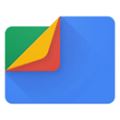win11没有退回选项了什么原因_win11没有退回选项的解决方法
作者:56下载小编 来源:56下载 时间:2024-07-20 13:00:00
电脑升级新版本win11系统之后,发现界面和操作方式有很大不同,使用起来不习惯,于是想要退回到之前系统。其实win11系统有10天适应期,在这10天内用户可以无理由退回Win10,但是没看到退回选项怎么办?现在跟小编一起来看看解决方法。
具体方法如下:
1、打开电脑搜索栏,在窗口中点击设置选项。
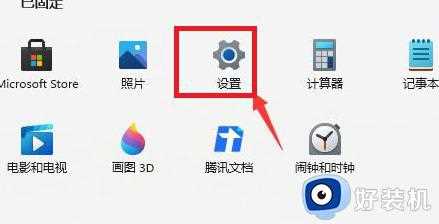
2、在系统设置窗口中,点击Windows更新选项。
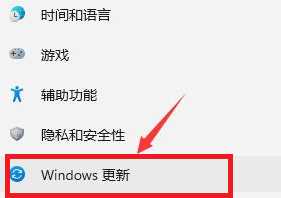
3、在跳转窗口中,点击选择高级选项。
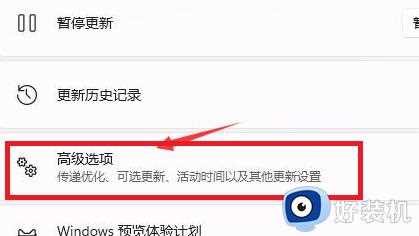
4、在下拉窗口栏中,点击选择恢复选项。

5、在跳转页面中,点击右侧窗口栏中的返回选项即可。
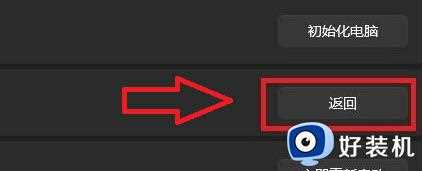
win11没有退回选项的解决方法分享到这里,如果没有方法退回WIn10,还能选择重装Win10系统解决。